Dnes vám ukážu, jak připojit ovladač k iPadu – ale náš příběh ve skutečnosti začíná…
Před několika týdny jsem utratil 5 dolarů za umístění Stardew Valley na iPad. Ten den jsem si s sebou zapomněl vzít Nintendo Switch a chtěl jsem si ještě zahrát hru, rozhodl jsem se začít hrát Stardew Valley poprvé na iPadu.
Všechno bylo skvělé – pokud jste tuto hru nehráli, je skvělá a já jsem do ní trávil spoustu času. Jedna věc mi však na hře vadila: Ovládací prvky. Právě tato frustrace vedla k dnešnímu příspěvku.
Díky možnosti připojení ovladače k iPadu se velmi blíží Nintendo Switch. Získáte hezčí obrazovku, ale je o něco méně přenosná a má méně kvalitních her.
Jinými slovy, je zábavné to mít, pokud na sobě nemáte vypínač.
V tomto příspěvku vás provedu základy připojení herního ovladače k iPadu (to bude fungovat i na iPhone; kroky jsou stejné). Začněme tím, jaké ovladače fungují s vaším iPadem.
Také můžete přečtěte si tento návod Napsal jsem, abych viděl, jak připojit ovladač k vašemu Macu.

Obsah
- Které herní ovladače fungují na iPadu?
-
Jak připojit ovladač k iPadu
- Krok 1: Povolte na svém ovladači párování Bluetooth
- Krok 2: Povolte Bluetooth na iPadu
- Krok 3: Připojte ovladač k iPadu pomocí Bluetooth
- Jak používat ovladač na iPadu
-
Připojte ovladač k iPadu a posuňte své mobilní hraní o stupeň výš
- Související příspěvky:
Které herní ovladače fungují na iPadu?
Než budete moci připojit ovladač k iPadu, potřebujete ovladač, který lze připojit k iPadu. V době psaní tohoto článku jsou s iPadem kompatibilní následující herní ovladače:
- Bezdrátový ovladač pro Xbox s Bluetooth (model 1708)
- Bezdrátový ovladač Xbox Elite Series 2
- Xbox Adaptive Controller
- Bezdrátový ovladač Xbox Series S a Series X
- Bezdrátový ovladač PlayStation DualShock 4
- Bezdrátový ovladač PlayStation 5 DualSense
- Ovladače Bluetooth MFi (Made For iOS).
Stručně řečeno, pokud jste si zakoupili PS4 nebo Xbox One a novější a váš iPad je mladší než čtyři nebo pět let, měli byste být schopni spárovat oba dohromady.
A pokud si nejste jisti, co jsou ovladače MFi, znamená to pouze ovladače třetích stran, které byly vyrobeny pro práci s iPadem a iPhonem. Naskočte na Amazon a vyhledejte „řadiče MFi“ a uvidíte, co mám na mysli.
Jak připojit ovladač k iPadu
Dobře, teď, když máte v ruce ovladač kompatibilní s iPadem, je třeba se naučit, jak připojit ovladač k iPadu. Každý z nich bude trochu jiný, i když žádný by vám neměl dělat příliš problémů.
Krok 1: Povolte na svém ovladači párování Bluetooth
Nejprve budete chtít přepnout herní ovladač do režimu párování. iPad přijímá Bluetooth pouze jako prostředek pro spárování, takže se k iPadu mohou připojit pouze ovladače s Bluetooth.
Povolení režimu párování se bude lišit od jednoho ovladače k druhému. Zde je návod, jak to udělat s každým výše uvedeným typem ovladače:
- Povolte párování Bluetooth na kompatibilním ovladači Xbox. Stiskněte velký Xbox tlačítko uprostřed ovladače, dokud nezačne blikat. Poté stiskněte a podržte Připojit na několik sekund, dokud ovladač Xbox nepřejde do režimu párování. The Připojit Tlačítko je obvykle na přední straně ovladače (na rozdíl od horní nebo spodní části), poblíž místa, kde je nabíjecí port.
- Povolte párování Bluetooth na kompatibilním ovladači PlayStation. Začněte s vypnutým ovladačem PlayStation (na ovladači nesvítí žádná kontrolka). Poté stiskněte a podržte PS tlačítko uprostřed ovladače a menší Podíl tlačítko současně. Podržte tato tlačítka, dokud kontrolky na ovladači PlayStation nezačnou blikat.
- Povolte párování Bluetooth na herním ovladači MFi. Všechny herní ovladače MFi vstoupí do režimu párování trochu jinak. Obecně však buď stisknete jedno tlačítko, nebo stisknete a podržíte kombinaci tlačítek pro vstup do režimu párování. Váš ovladač MFi by měl mít pokyny, jak vstoupit do režimu párování.
Krok 2: Povolte Bluetooth na iPadu
Jakmile budete vědět, jak přepnout ovladač do režimu párování, dalším krokem k připojení ovladače k iPadu je aktivace Bluetooth na vašem iPadu. Chcete-li to provést, otevřete Nastavení aplikace, klepněte na Bluetootha ujistěte se, že Bluetooth spínač je zapnutý (tj. zelený).
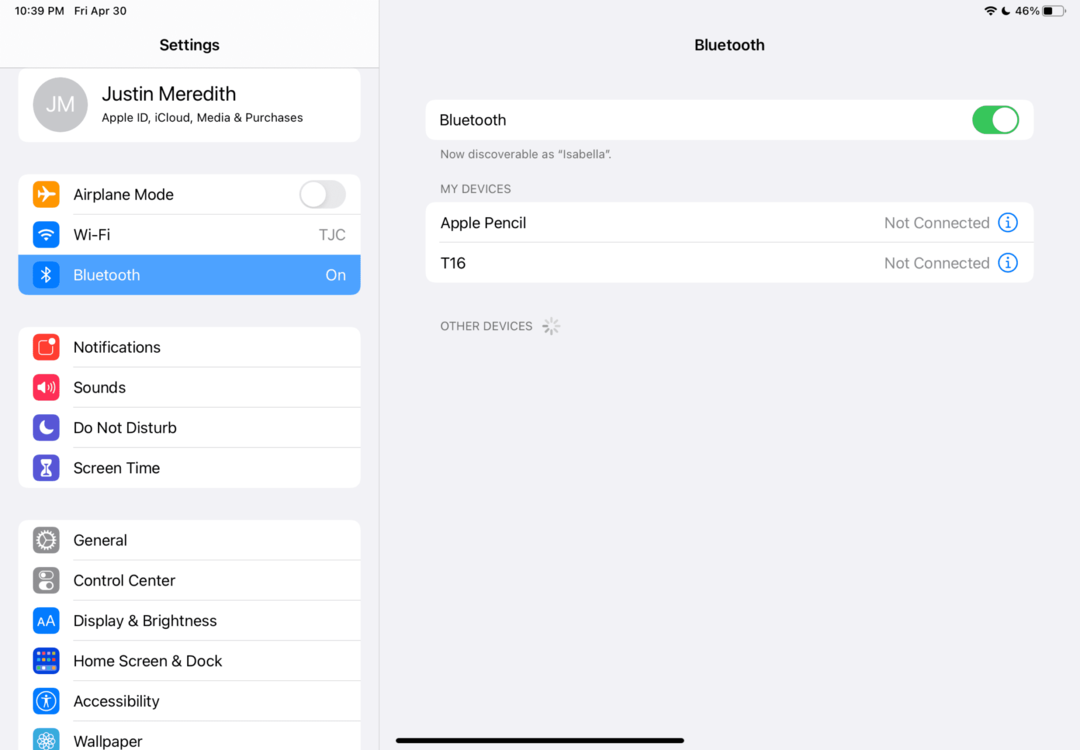
Zůstaňte zde na svém iPadu, protože to je místo Krok 3 se bude konat.
Krok 3: Připojte ovladač k iPadu pomocí Bluetooth
Na obrazovce nastavení Bluetooth vašeho iPadu byste měli vidět sekci s názvem DALŠÍ ZAŘÍZENÍ. Můžete to vidět na výše uvedeném snímku obrazovky. Zde se objeví zařízení, která jsou připravena na spárování s vaším iPadem.
Pokud je váš herní ovladač stále v režimu párování, měli byste jej vidět v tomto seznamu. Pokud ne, stačí vrátit ovladač zpět do režimu párování a měl by se objevit.
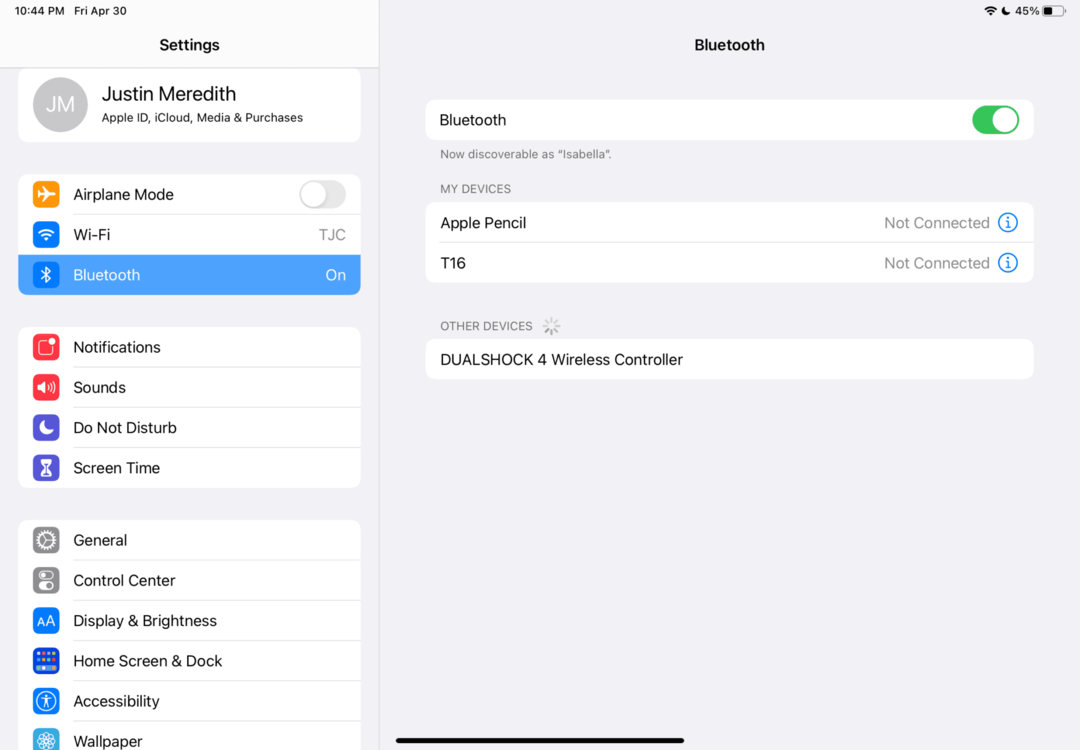
Jakmile se objeví v seznamu, klepněte na něj. Tím se to přesune z DALŠÍ ZAŘÍZENÍ na MOJE ZAŘÍZENÍ.

A to je vše! Takto můžete k iPadu připojit ovladač.
Jak používat ovladač na iPadu
Jakmile se vám podaří připojit ovladač k iPadu, můžete jej začít používat!
No, skoro. Všimnete si, že nemůžete okamžitě začít používat ovladač k procházení aplikace Nastavení, domovské obrazovky iPadu nebo téměř žádné jiné aplikace na iPadu.
Je to proto, že pouze konkrétní aplikace podporují použití ovladače na iPadu. Mohu hrát Stardew Valley s ovladačem na iPadu, ale ne League of Legends: Wild Rift.
Z velké části to budou pouze hry, které podporují použití ovladače na iPadu. A i přesto tuto podporu umožňovaly pouze některé hry. Bohužel Apple nemá žádný vestavěný způsob, jak zjistit, zda bude hra fungovat s ovladačem. Na stránce App Store není nic, co by naznačovalo, zda je kompatibilní s ovladačem nebo ne.
Web však můžete použít ovladač.wtf zkontrolovat předem. Je to komunitní projekt (jako Wikipedia), kam uživatelé přidávají hry, u kterých bylo potvrzeno, že podporují herní ovladače. Má dokonce funkci vyhledávání, takže před zakoupením hry pro iPad můžete zadat název hry a zjistit, zda podporuje herní ovladač.
Připojte ovladač k iPadu a posuňte své mobilní hraní o stupeň výš
Upřímně řečeno, možnost připojit ovladač k iPadu změnila hru (zamýšlená slovní hříčka). Tolik her se díky tomu stalo mnohem zábavnější a hry, které ještě nepodporují ovladač, jsou znatelně méně zábavné.
Pokud se vám tento příspěvek líbil, určitě se podívejte na některé další příspěvky zde AppleToolBox (Hraní na Macu: Jak zajistit, aby to fungovalo)!